Hướng dẫn cấu hình, cài đặt Maven trên Windows 10
(Xem thêm: Hướng dẫn cài đặt Maven trên Linux/Ubuntu)
Cài đặt Maven trên Windows 10
Yêu cầu hệ thống: đã cài JDK phiên bản 1.7 trở lên (xem lại cách cài JDK và kiểm tra version tại đây)
Download maven tại trang web: https://maven.apache.org/download.cgi
Ở đây mình tải bản dành cho window
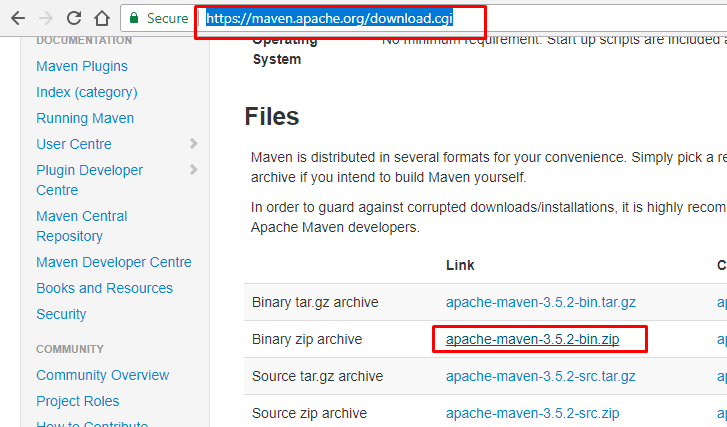
- Giải nén file zip vừa tải về (ở đây mình giải nén ra folder C:/install
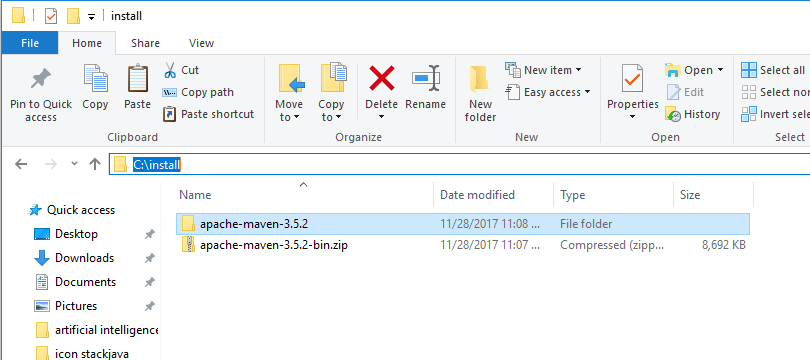
- Tạo biến môi trường cho maven:
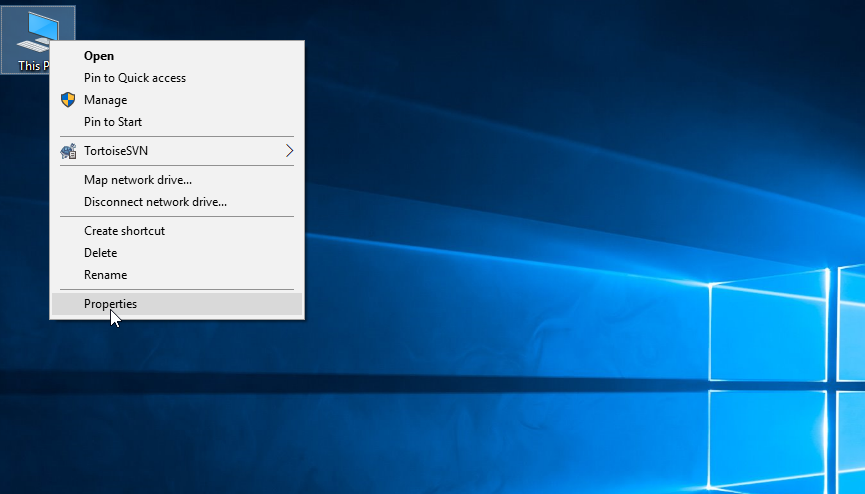
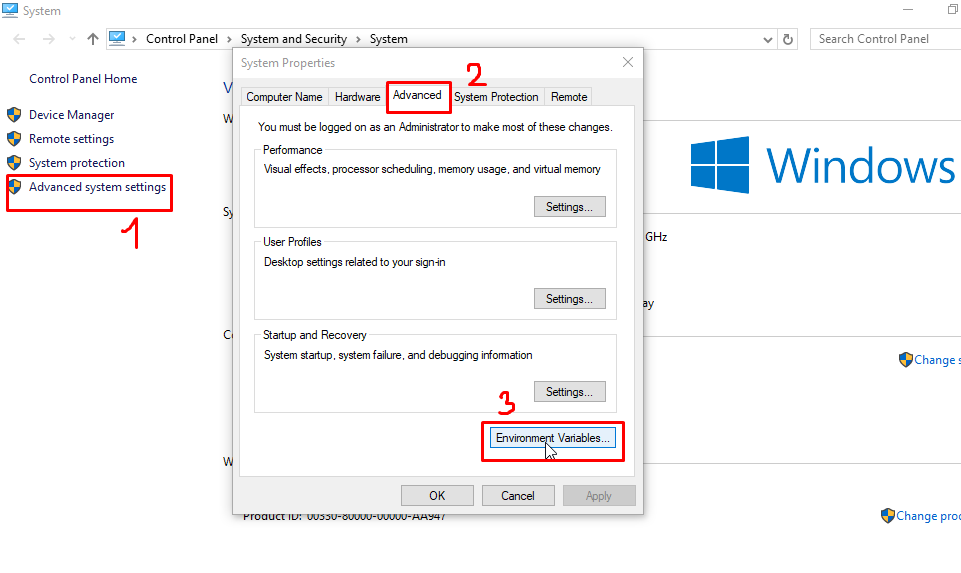
- Tạo biến M2_HOME với value là folder apache maven bạn giải nén (của mình là C:\install\apache-maven-3.5.2)
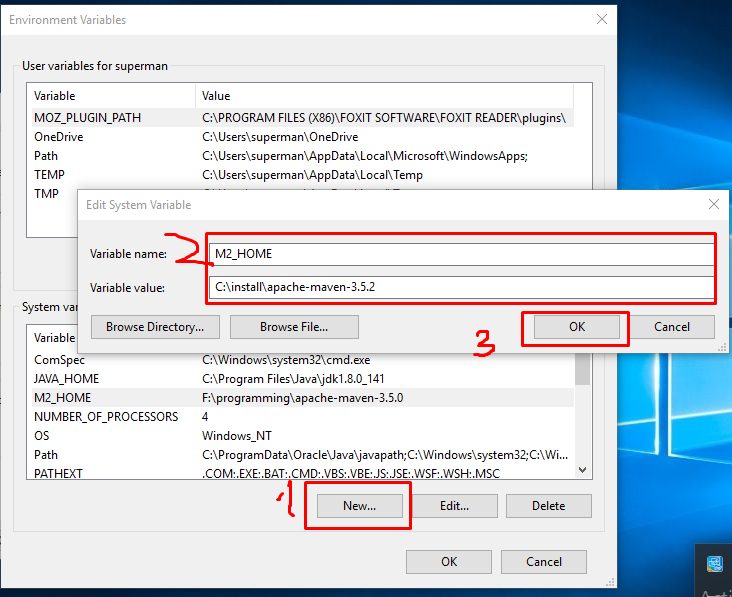
- Thêm M2_HOME vào path
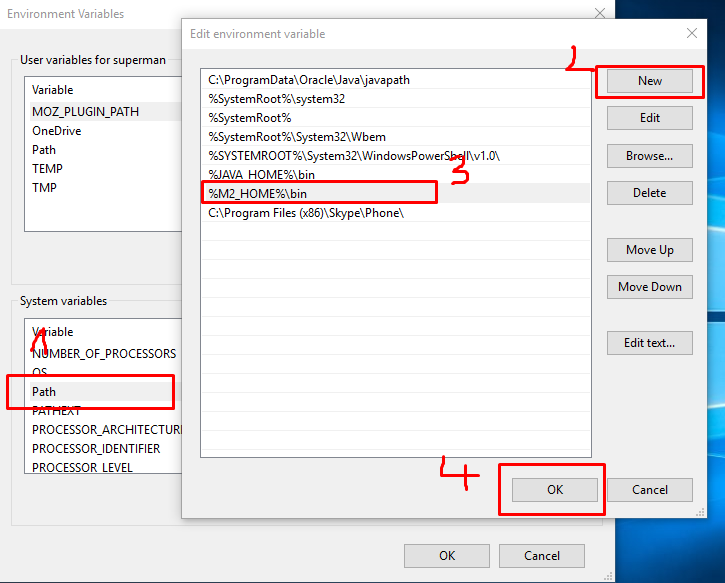
- Click ok để đóng các cửa sổ.
Kiểm tra version maven sau khi cài đặt bằng cách gõ lệnh mvn -version trên cửa sổ cmd
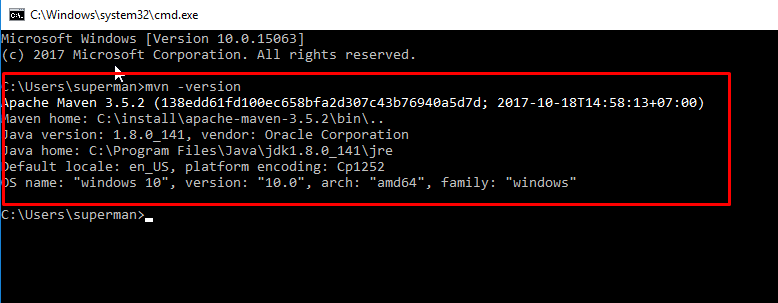
3. Cấu hình maven
Sửa folder local repository (folder chứa các thư viện trên local) bằng cách vào file setting.xml trong folder conf của maven.
Thêm dòng <localRepository>C:\install\apache-maven-3.5.2\repository</localRepository> trong đó C:\install\apache-maven-3.5.2\repositorylà folder chứa local repository, bạn có thể sửa thành đường dẫn đến folder bất kì mà bạn muốn sử dụng làm local repository. (Mặc định nếu không sửa gì thì local repository sẽ là {user.home}/.m2/repository
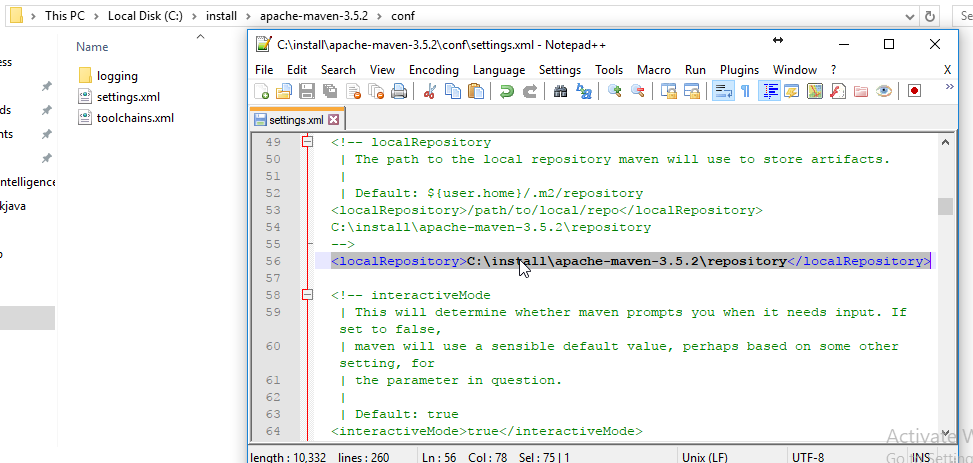
Okay, Done!
Phần tiếp theo mình sẽ hướng dẫn các bạn tích hợp maven vào Eclipse và tạo 1 project maven trên eclipse để hiểu rõ hơn cách maven lấy thư viện về local repository: Phần 2: Cài Maven vào Eclipse, tạo maven project đơn giản
References:
